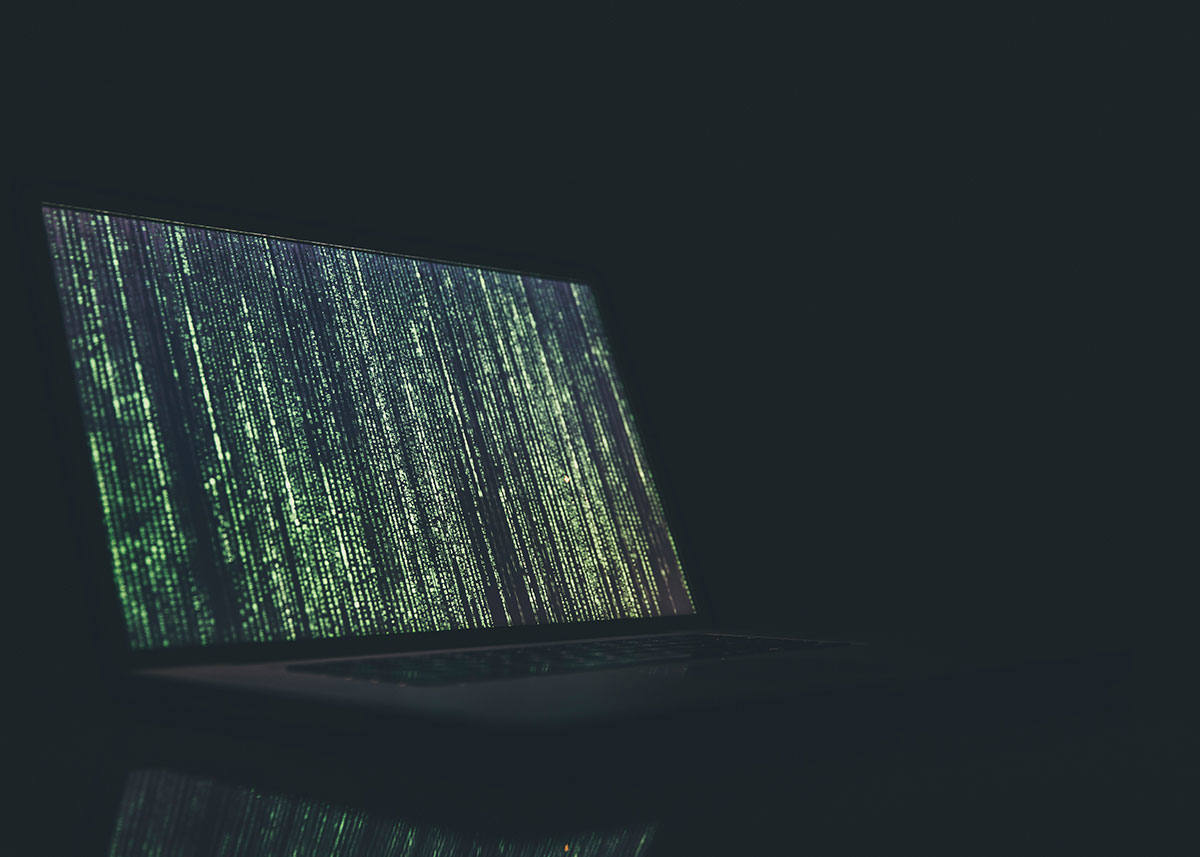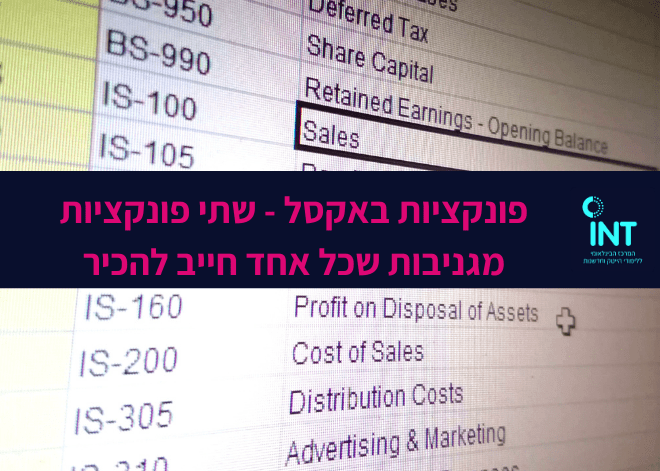תוכנת Word, בדומה למרבית התוכנות שמקיפות את חיינו באופן כמעט יום-יומי, מכילה פונקציות רבות שאינן נמצאות בשימוש אצל רבים מאתנו. למעשה, אנו משתמשים רק ב-80% מהפונקציות שיש לתוכנה להציע לנו (הייתם מאמינים??). אז נכון, טיפים בוורד שונים, ועוד פונקציות רבות אינם נחוצים לנו בשימוש היומיומי וניתקל בהם רק במקרים מיוחדים מאוד כשנצטרך אותן. אך יחד עם זאת, ישנן פונקציות ועזרים רבים שיכולים להקל עלינו ולקצר לנו את הזמנים בפעולות היומיומיות הכי פשוטות שיש! להלן חמישה טיפים בוורד:
- גישה למסמכים האחרונים – קרה לכם פעם (או הרבה פעמים) בהן כל מה שרציתם הוא לחזור למסמך הקודם עליו עבדתם? אז לא, אל תיכנסו לשולחן העבודה ותתחילו לחפש בנבכי התיקיות את הקובץ, אלא פשוט גשו ללשונית "קובץ", תלחצו על סימניית "אחרונים" ואז על "מסמכים אחרונים" – והופ! ניחשתם נכון, יופיעו בפניכם כל המסמכים האחרונים. אם רציתם טיפים לוורד – זה אחד הטיפים החשובים.
- העיצוב המקוצר – אם ברצונכם לעצב מילה מסוימת בטקסט (הדגשה, הטיה, צבע וכדומה), אין צורך ללכת לסרגל הכלים הגדול והמסורבל וממנו להתחיל לתת את הטון העיצובי, פשוט הדגישו את המילה וראו כי נפתח עבורכם מיני סרגל כלים המיועד למילה הספציפית שהדגשתם, ושדרכו תוכלו לעצב.
- חץ מרחיב – כאמור, יש המון טיפים בוורד, שאפילו קורס אופיס לא יוכל להכיל את כולן בתוכנית הלמידה. לכן, אופיס עשו בשבילכם עבודה ובסרגל הכלים שפרוש לפניכם נמצאות הפונקציות השכיחות בהן מרבית האנשים נוהגים להשתמש. זה לא שגזלו מכם את שאר הפונקציות, אלא ששמו אותם בבוידעם, אליו תוכלו להגיע בעזרת סימן החץ המרחיב, כשמו כן הוא, שירחיב בעבורכם את אפשרויות הפונקציות הקיימות.
- תרגום מסמך – בעולם הגלובאלי בו אנו חיים כיום, מן הנדרש שיהיה כפתור אוטומטי הדואג לכך. תודו שכשהתחלתם לחפש טיפים לוורד לא ידעתם שבעזרת כפתור פשוט ניתן לתרגם מסמכים ולא לטרוח להעביר אותם לתרגום בין רבבות התוכנות המתרגמות הקיימות. תחת לשונית "סקירה" ניתן לבחור בפונקציית התרגום ובכך לחסוך לעצמכם טרחה רבה. ניתן גם לבחור באופציית ה"מיני מתרגם" עבור מילים בודדות ולא עבור המסמך כולו. חשוב לציין, שהתרגום מבוצע על ידי מכונה ולא על ידי תרגום אנושי, ויש לקחת זאת בחשבון.
- פיצול גיליונות – עבור אנשי המשרד שביניכם, טיפ זה יהיה היעיל והשימושי ביותר מבין שלל טיפים בוורד שתקבלו אי פעם. אם קרה לך שעבדת על מסמך מאוד ארוך בוורד ורצית לראות את הפסקה האחרונה בו ובו-זמנית גם את הפסקה הראשונה וכל פעם גוללת אחורה את עשרות או מאות הדפים על מנת לעשות זאת, חייך הולכים להשתנות. פיצול גיליונות נעשה בדיוק לצורך זה – צורכי השוואה, העתקה וראייה כוללת של המסמך או המסמכים עליהם עובדים במקביל. אז כיצד עושים זאת? לחצו על הלשונית "תצוגה" בסרגל הכלים הראשי, לאחר מכן בחרו ב"פצל", בחרו את הגודל שבו תרצו שיהיה הפיצול במסמך, וכך תוכלו לעבוד על שני מסמכים בו-זמנית. קורס אופיס מתקדם, מקנה מיומנות זו לתלמידיו על מנת שיתרגלו לעבוד בשיטה זו שכן כאשר מתרגלים אליה ומיומנים בה – היא מקצרת זמני עבודה במשרד באופן מהותי.